PeerJS介绍
peerJS 封装了浏览器的 WebRTC 实现,以提供完整、可配置且易于使用的点对点连接 API。只需要配置一个 ID,就可以创建到远程对等点的 P2P 数据或媒体流连接。
简单来说就是PeerJS实现了让浏览器之前相互通信更加便捷。
本文将演示如何实现用户A进入网页后生成一个链接,把链接发送给用户B,然后A与B就能相互聊天。
先介绍几个必备的方法。
1.引入PeerJS库。(还可以直接下载源文件)
<script src="https://unpkg.com/peerjs@1.3.2/dist/peerjs.min.js"></script>
2.创建一个Peer对象
var peer = new Peer();
这里可以传参数,第一个参数是id,第二个参数是由选项组成的对象。详情见文档。
3.创建完成的回调
peer.on('open', function(id) {
console.log('My peer ID is: ' + id); //输出自己的id,后面别人连接自己要用。
});
4.建立连接
var conn = peer.connect('id'); //id表示连接对象的id
5.监听被连接
peer.on('connection', function(conn) {
console.log("被连接",conn);
receiveId = conn.peer; //发起连接者的id
});
6.建立连接后的回调,这里的conn.on(‘data’)表示监听消息。
conn.on('open', function() {
//监听接收消息
conn.on('data', function(data) {
console.log('Received', data);
});
//发送消息
conn.send('Hello!');
});
下面有一个简单的例子:
self.html 表示聊天发起端(startId)
target.html表示聊天接收端(receiveId)
流程:
1.首先是聊天发起端创建一个peer对象,然后监听被连接,被连接后监听是否收到消息。
2.聊天接收端通过带有发起端id的url进入,进入后从url解析出发起端id,再和发起端建立连接,建立连接成功后直接发一个信息。
从下图可看出,聊天发送端接收到了信息
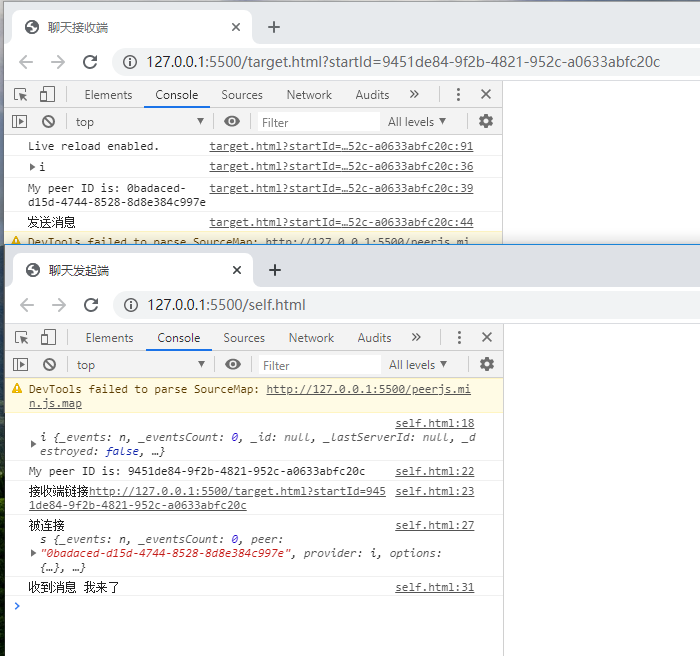
代码如下:
self.html
<!DOCTYPE html>
<html lang="en">
<head>
<meta charset="UTF-8">
<meta http-equiv="X-UA-Compatible" content="IE=edge">
<meta name="viewport" content="width=device-width, initial-scale=1.0">
<title>聊天发起端</title>
<script src="https://unpkg.com/peerjs@1.3.2/dist/peerjs.min.js"></script>
<!-- <script src="/js/peerjs.min.js"></script> -->
<script>
var peer = null;
var startId = null;
var receiveId = null;
var conn = null;
//页面加载后 创建Peer对象 生成另外一段的链接 并监听连接和消息
window.onload = function () {
peer = new Peer(); //第一个参数为id 第二个参数为选项 ('',{"debug":3})
console.log(peer)
peer.on('open', function(id) {
startId = id;
console.log('My peer ID is: ' + id);
console.log(`接收端链接${location.href.replace("self","target")}?startId=${startId}`)
});
peer.on('connection', function(conn) {
console.log("被连接",conn);
receiveId = conn.peer;
conn.on('data', (data) => {
console.log("收到消息",data);
});
});
}
</script>
</head>
<body>
</body>
</html>
target.html
<!DOCTYPE html>
<html lang="en">
<head>
<meta charset="UTF-8">
<meta http-equiv="X-UA-Compatible" content="IE=edge">
<meta name="viewport" content="width=device-width, initial-scale=1.0">
<title>聊天接收端</title>
<script src="https://unpkg.com/peerjs@1.3.2/dist/peerjs.min.js"></script>
<!-- <script src="/js/peerjs.min.js"></script> -->
<script>
var peer = null;
var startId = null;
var receiveId = null;
var conn = null;
//获取url后面的参数
getRequest = function() {
var url = location.search;
var theRequest = new Object();
if (url.indexOf("?") != -1) {
let str = url.substr(1);
let strs = str.split("&");
for(let i = 0; i < strs.length; i++) {
theRequest[strs[i].split("=")[0]]=unescape(strs[i].split("=")[1]);
}
}
return theRequest;
},
//页面加载后 创建Peer对象 主动建立连接 并发送一个”我来了“
window.onload = function () {
//获取参数 获取发起对话者的id 用户建立连接
param = getRequest();
startId = param.startId;
peer = new Peer(); //第一个参数为id 第二个参数为选项 ('',{"debug":3})
console.log(peer)
peer.on('open', function(id) {
receiveId = id;
console.log('My peer ID is: ' + id);
//这里先向start建立连接,让start知道这个端的id(reveivedId)
conn = peer.connect(startId);
conn.on('open', () => {
//直接发送消息
console.log("发送消息")
conn.send("我来了");
});
});
peer.on('connection', function(conn) {
console.log("被连接",conn);
conn.on('data', (data) => {
console.log("收到消息",data);
});
});
}
</script>
</head>
<body>
</body>
</html>
下面再贴出一个完整的点对点聊天的例子
下效果如下:
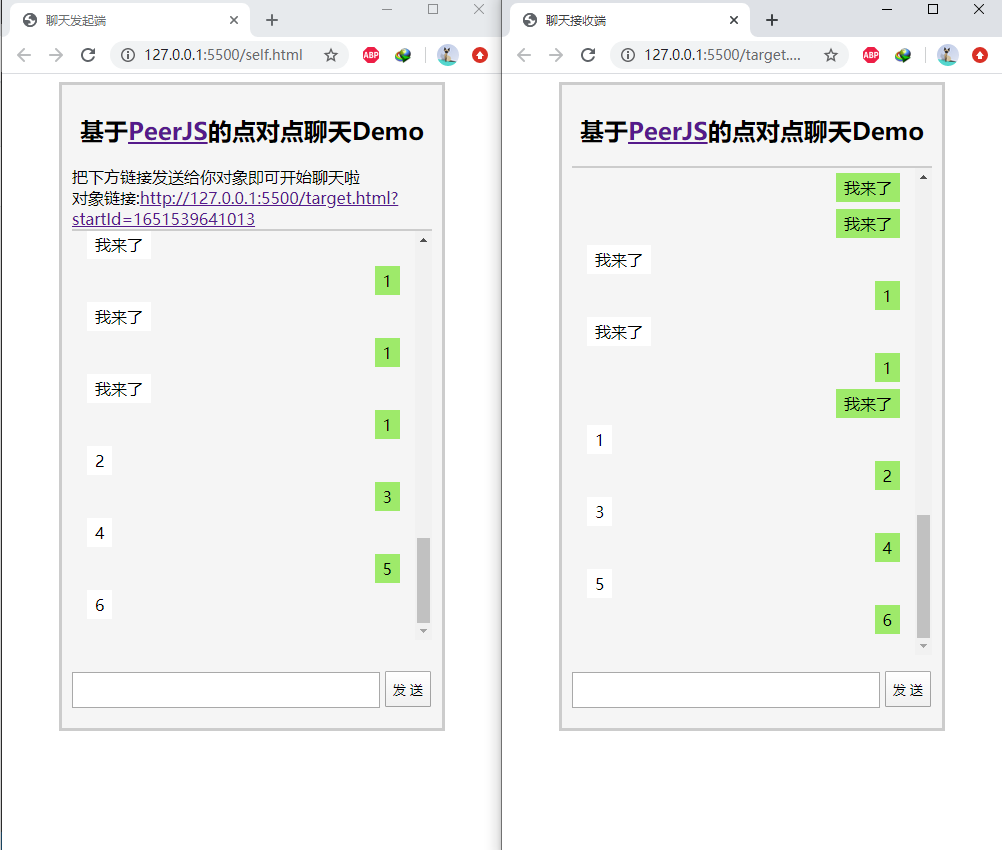
代码同样只有两个html文件
self.html
<!DOCTYPE html>
<html lang="en">
<head>
<meta charset="UTF-8">
<meta http-equiv="X-UA-Compatible" content="IE=edge">
<meta name="viewport" content="width=device-width, initial-scale=1.0">
<title>聊天发起端</title>
<!-- <script src="https://unpkg.com/peerjs@1.3.2/dist/peerjs.min.js"></script> -->
<script src="/js/peerjs.min.js"></script>
<script>
var peer = null;
var startId = null;
var receiveId = null;
var conn = null;
//输入框回车处理
function keyup_submit(e){
var evt = window.event || e;
if (evt.keyCode == 13){
sendMessage()
}
}
//发送消息的函数
sendMessage = function () {
receiveId = receiveId?receiveId:localStorage.getItem("receiveId")
if(!receiveId){
alert("你没有聊天的对象,请把连接发给对象");
return
}
// console.log(document.getElementById("messageText").value)
let message = document.getElementById("messageText").value;
//消息体
if (!conn) {
//创建到对方的连接
console.log("发起连接",receiveId)
conn = peer.connect(receiveId);
conn.on('open', () => {
//首次发送消息
conn.send(message);
//把信息添加到页面
document.getElementById("chatContext").innerHTML += `<div class="right"><span>${message}</span></div>`
document.getElementById("messageText").value = null
});
}
//发送消息
if (conn.open) {
conn.send(message);
//把信息添加到页面
document.getElementById("chatContext").innerHTML += `<div class="right"><span>${message}</span></div>`
document.getElementById("messageText").value = null
}
//移动到消息底部
container = document.getElementById("chatContext")
container.scrollTop = container.scrollHeight;
}
//页面加载后 创建Peer对象 生成另外一段的链接 并监听连接和消息
window.onload = function () {
//加载聊天记录
document.getElementById("chatContext").innerHTML += JSON.parse(localStorage.getItem("chatContext"))
//每次使用同一个id
if(localStorage.getItem("startId")=="null"){
startId = new Date().getTime();
localStorage.setItem("startId",startId)
}else{
startId = localStorage.getItem("startId")
}
// alert(startId)
peer = new Peer(startId); //第一个参数为id 第二个参数为选项 ('',{"debug":3})
console.log(peer)
//Every Peer object is assigned a random, unique ID when it's created.
peer.on('open', function(id) {
startId = id;
console.log('My peer ID is: ' + id);
// console.log(`http://${location.host}/target.html?startId=${startId}`)
// console.log(location.href.replace("self","target"))
document.getElementById("targetUrl").innerHTML =`<a target="_blank" href="${location.href.replace("self","target")}?startId=${startId}">${location.href.replace("self","target")}?startId=${startId}</a>`
});
peer.on('connection', function(conn) {
console.log("被连接",conn);
receiveId = conn.peer;
localStorage.setItem("receiveId",receiveId); //防止刷新不见了
conn.on('data', (data) => {
console.log("收到消息",data);
//把信息添加到页面
document.getElementById("chatContext").innerHTML += `<div class="left"><span>${data}</span></div>`
});
});
}
//页面刷新前保存聊天记录
window.addEventListener("beforeunload", function (e) {
localStorage.setItem("chatContext",JSON.stringify(document.getElementById("chatContext").innerHTML))
});
</script>
</head>
<body>
<div class="container">
<h2 align="center">基于<a target="_blank" href="https://peerjs.com">PeerJS</a>的点对点聊天Demo</h2>
把下方链接发送给你对象即可开始聊天啦
<div>对象链接:<span id="targetUrl">生成中......</span></div>
<div id="chatContext">
</div>
<div class="bottom">
<input style="width: 80%;height: 30px;" type="text" onkeydown="keyup_submit(event)" name="" id="messageText">
<button style="height: 36px;" onclick="sendMessage()">发 送</button>
</div>
</div>
</body>
<style>
.container {
position: relative;
max-width: 360px;
height: 80vh;
margin: 0 auto;
border: 3px solid #ccc;
padding: 10px;
background-color: #F5F5F5;
}
#chatContext {
border-top: 2px solid #ccc;
padding: 10px 0;
height: 50vh;
overflow-y: scroll;
}
#chatContext:after{
content:"";
display:block;
visibility:hidden;
clear:both;
}
.left {
text-align: left;
margin: 15px;
}
.left span {
background-color: #FFFFFF;
padding: 4px 8px;
}
.right {
text-align: right;
margin: 15px;
}
.right span{
background-color: #9EEA6A;
padding: 4px 8px;
}
.bottom {
width: 100%;
position: absolute;
bottom: 20px;
}
</style>
</html>
target.html
<!DOCTYPE html>
<html lang="en">
<head>
<meta charset="UTF-8">
<meta http-equiv="X-UA-Compatible" content="IE=edge">
<meta name="viewport" content="width=device-width, initial-scale=1.0">
<title>聊天接收端</title>
<!-- <script src="https://unpkg.com/peerjs@1.3.2/dist/peerjs.min.js"></script> -->
<script src="/js/peerjs.min.js"></script>
<script>
var peer = null;
var startId = null;
var receiveId = null;
var conn = null;
//输入框回车处理
function keyup_submit(e){
var evt = window.event || e;
if (evt.keyCode == 13){
sendMessage()
}
}
//发送消息的函数
sendMessage = function () {
console.log("sendMessage")
let message = document.getElementById("messageText").value;
//消息体
// var message = { "from": receiveId, "to": startId, "body": document.getElementById("messageText").value };
if (!conn) {
//创建到对方的连接
conn = peer.connect(startId);
conn.on('open', () => {
//首次发送消息
conn.send(message);
//把信息添加到页面
document.getElementById("chatContext").innerHTML += `<div class="right"><span>${message}</span></div>`
document.getElementById("messageText").value = null
});
}
//发送消息
if (conn.open) {
conn.send(message);
//把信息添加到页面
document.getElementById("chatContext").innerHTML += `<div class="right"><span>${message}</span></div>`
document.getElementById("messageText").value = null
}
//移动到消息底部
container = document.getElementById("chatContext")
container.scrollTop = container.scrollHeight;
}
//获取url后面的参数
getRequest = function() {
var url = location.search;
var theRequest = new Object();
if (url.indexOf("?") != -1) {
let str = url.substr(1);
let strs = str.split("&");
for(let i = 0; i < strs.length; i++) {
theRequest[strs[i].split("=")[0]]=unescape(strs[i].split("=")[1]);
}
}
return theRequest;
},
//页面加载后 创建Peer对象 主动建立连接 并发送一个”我来了“
window.onload = function () {
//加载聊天记录
document.getElementById("chatContext").innerHTML += JSON.parse(localStorage.getItem("chatContext"))
//获取参数
param = getRequest();
startId = param.startId;
//每次使用同一个id
if(!localStorage.getItem("receiveId")){
receiveId = new Date().getTime();
localStorage.setItem("receiveId",receiveId)
}else{
receiveId = localStorage.getItem("receiveId")
}
peer = new Peer(receiveId); //第一个参数为id 第二个参数为选项 ('',{"debug":3})
console.log(peer)
peer.on('open', function(id) {
receiveId = id;
console.log('My peer ID is: ' + id);
//这里先想start建立连接,让start知道这个端的id(reveivedId)
conn = peer.connect(startId);
conn.on('open', () => {
//首次发送消息
console.log("发送消息")
conn.send("我来了");
document.getElementById("chatContext").innerHTML += `<div class="right"><span>我来了</span></div>`
});
});
peer.on('connection', function(conn) {
console.log("被连接",conn);
conn.on('data', (data) => {
console.log("收到消息",data);
document.getElementById("chatContext").innerHTML += `<div class="left"><span>${data}</span></div>`
});
});
}
//页面刷新前保存聊天记录
window.addEventListener("beforeunload", function (e) {
localStorage.setItem("chatContext",JSON.stringify(document.getElementById("chatContext").innerHTML))
});
</script>
</head>
<body>
<div class="container">
<h2 align="center">基于<a target="_blank" href="https://peerjs.com">PeerJS</a>的点对点聊天Demo</h2>
<div id="chatContext">
</div>
<div class="bottom">
<input style="width: 80%;height: 30px;" type="text" onkeydown="keyup_submit(event)" name="" id="messageText">
<button style="height: 36px;" onclick="sendMessage()">发 送</button>
</div>
</div>
</body>
<style>
.container {
position: relative;
max-width: 360px;
height: 80vh;
margin: 0 auto;
border: 3px solid #ccc;
padding: 10px;
background-color: #F5F5F5;
}
#chatContext {
border-top: 2px solid #ccc;
padding: 10px 0;
height: 60vh;
overflow-y: scroll;
}
#chatContext:after{
content:"";
display:block;
visibility:hidden;
clear:both;
}
.left {
text-align: left;
margin: 15px;
}
.left span {
background-color: #FFFFFF;
padding: 4px 8px;
}
.right {
text-align: right;
margin: 15px;
}
.right span{
background-color: #9EEA6A;
padding: 4px 8px;
}
.bottom {
width: 100%;
position: absolute;
bottom: 20px;
}
</style>
</html>
